
ကွဲပြားခြားနားသောကိရိယာများနှင့်လည်ပတ်မှုစနစ်များအတွက်ဂီတ format များကိုပြောင်းလဲခြင်းသည်ယနေ့ခေတ်တွင်ခက်ခဲသောအရာမဟုတ်ပါ။ converter ပရိုဂရမ်များသည်အသုံးပြုသူအတွက်ဤလုပ်ငန်းစဉ်ကိုတတ်နိုင်သမျှလွယ်ကူစေရန်ပြုလုပ်နိုင်သည်။
ဂီတပုံစံများကိုပြောင်းပါ
ယနေ့ကျွန်ုပ်တို့သည်မတူညီသောပရိုဂရမ်များကို အသုံးပြု. အသံဖမ်းလုပ်ငန်းပုံစံကိုပြောင်းလဲရန်နည်းလမ်းသုံးခုကိုလေ့လာလိမ့်မည်။ ဆော့ဖ်ဝဲလ်အလုပ်၏အခြေခံမူများကိုဖော်ပြရန်ဆောင်းပါးတွင်သီးခြားဥပမာများပါရှိသည်။နည်းလမ်း 1: EZ CD အသံ converter
ပထမ ဦး ဆုံး Queue တွင်ပထမအချက်မှာ Audio ကိုအမျိုးမျိုးသောပုံစံများသို့ပြောင်းရန်ဒီဇိုင်းပြုလုပ်ထားသော EZ CD အသံ convertter အစီအစဉ်ကိုသတ်မှတ်သည်။ ၎င်းသည်ဂီတလမ်းကြောင်းများနှင့်အလုပ်လုပ်ရန်အစွမ်းထက်သောပေါင်းစပ်မှုတစ်ခုဖြစ်သည်။ နောက်တစ်ခုကသီချင်းပုံစံကိုဘယ်လိုပြောင်းလဲရမလဲဆိုတာပြောကြရအောင် M4a ။ အထူးသဖြင့် iPhone တွင် Apple Gadgets တွင်ကစားရန်။
တပ်ဆင်အေးထားခြင်း
- တရားဝင် site မှ download လုပ်ထားသောဖိုင်ကို run ပါ ez_cd_audio_converterter_set.exe ။ ဖွင့်လှစ်သော dialog တွင်ဘာသာစကားကိုရွေးချယ်ပါ။
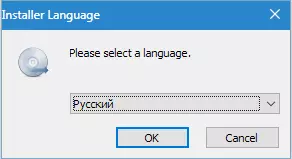
- လာမည့် 0 င်းဒိုးတွင် "Next" ကိုနှိပ်ပါ။

- လိုင်စင်သတ်မှတ်ချက်များကိုကျွန်ုပ်တို့လက်ခံပါသည်။
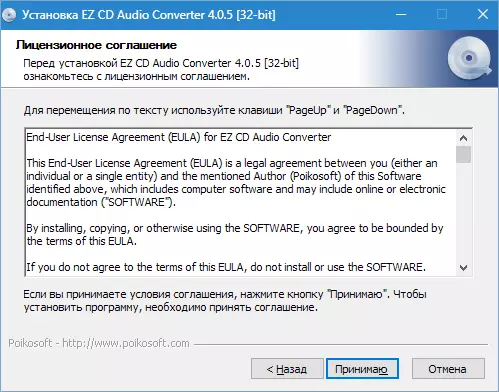
- ဤတွင်ကျွန်ုပ်တို့တပ်ဆင်ရန်နေရာတစ်ခုရွေးသည် "Install".

ကျနော်တို့တပ်ဆင်ကုန်၏အဆုံးကိုစောင့်ဆိုင်းနေကြသည်။
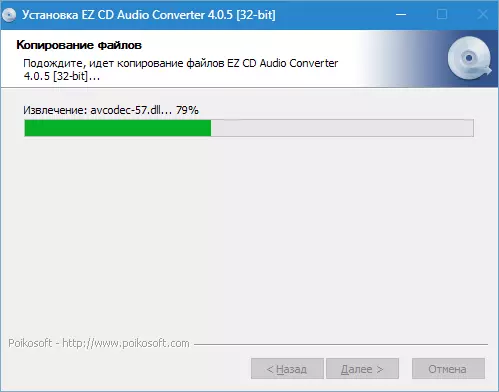
- အဆင်သင့် ...

လုပ်ငန်းစဉ်ကိုပြောင်းလဲခြင်း
- ပရိုဂရမ်ကို run နှင့် tab ကိုသွားပါ "အသံ converter" ။ Built-in conductor တွင်လိုချင်သောဖိုင်ကိုကျွန်ုပ်တို့ရှာဖွေပြီး၎င်းကိုအလုပ်လုပ်သည့် 0 င်းဒိုးသို့ဆွဲယူပါ။ ဖိုင် (များ) ကိုမည်သည့်နေရာတွင်မဆိုမှပြောင်းရွှေ့နိုင်သည် ရေအိမ်ခန်း.
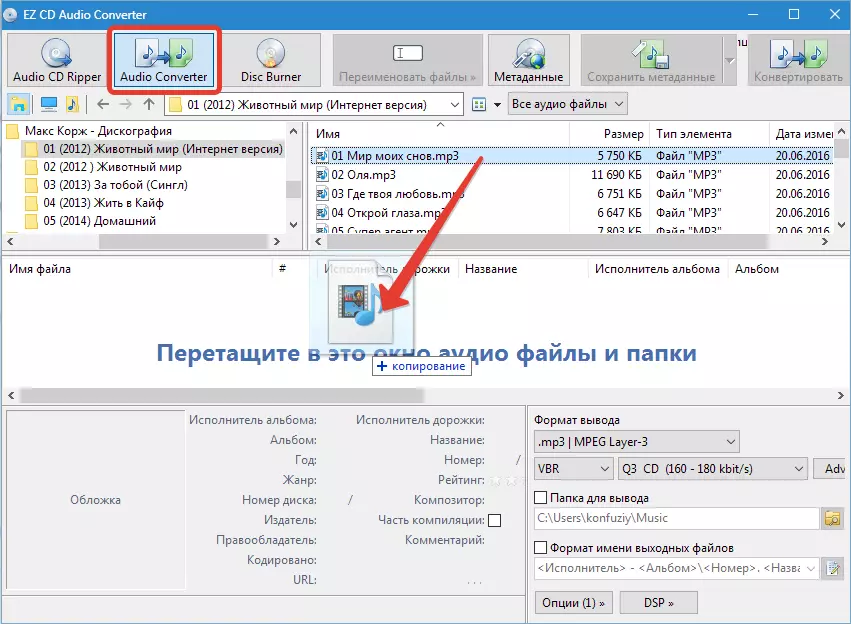
- ဖွဲ့စည်းမှုကိုအနုပညာရှင်, အယ်လ်ဘမ်အမည်, အမျိုးအစားကိုပြောင်းလဲခြင်း, ပြောင်းလဲခြင်း, အယ်လ်ဘမ်အမည်, အမျိုးအစား, စာသားများကိုဒေါင်းလုပ်လုပ်ပါ။
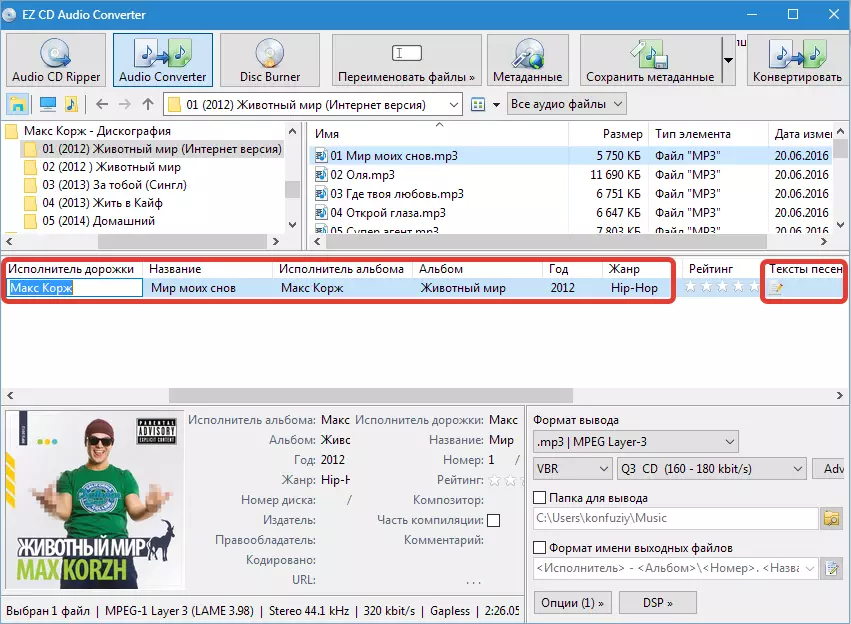
- ထို့နောက်တေးဂီတကိုပြောင်းလဲမည့်ပုံစံကိုရွေးချယ်ပါ။ iPhone ဖိုင်ကိုကျွန်ုပ်တို့ကစားရန်လိုအပ်သည့်အတွက်ရွေးချယ်ပါ M4A Apple ဆုံးရှုံးမှု.
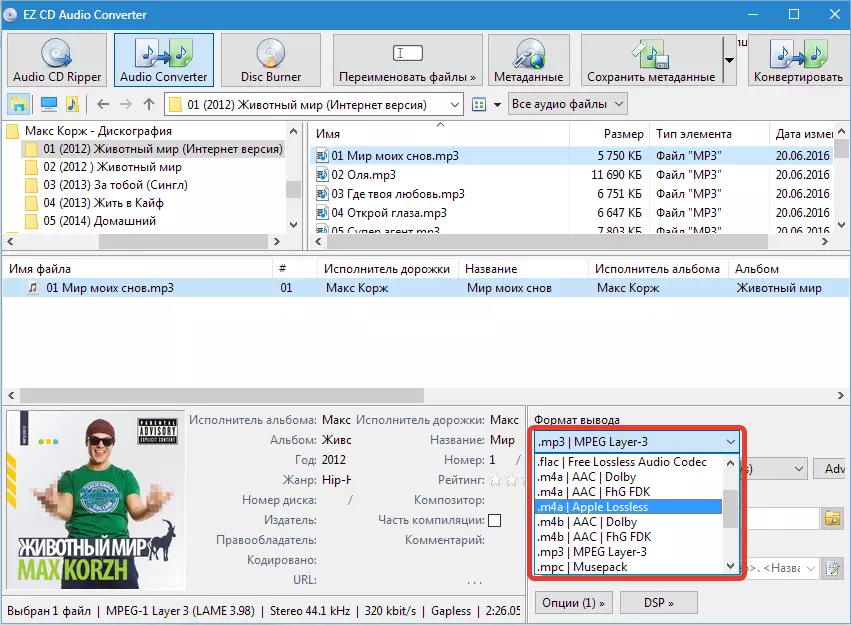
- format ကို configure: Bit Rate, Mono သို့မဟုတ် Stereo နှင့်နမူနာနှုန်းကိုရွေးချယ်ပါ။ ကျွန်ုပ်တို့သည်တန်ဖိုးပိုမိုမြင့်မားခြင်း, အရည်အသွေးမြင့်မားခြင်းနှင့်အညီအဆုံးဖိုင်၏ပမာဏကိုမှတ်မိသည်။ ဤတွင်သင်မျိုးပွားနိုင်သောပစ္စည်းကိရိယာများမှလာရန်လိုအပ်သည်။ ဖန်သားပြင်ပေါ်ရှိတန်ဖိုးများသည်နားကြပ်နှင့်စပီကာအများစုအတွက်သင့်တော်သည်။
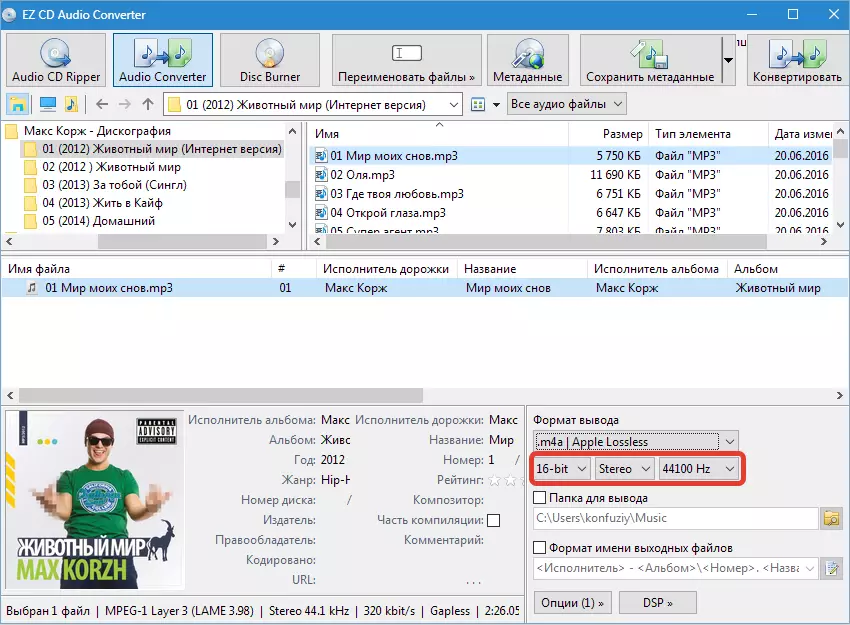
- output အတွက် folder ကိုရွေးချယ်ပါ။
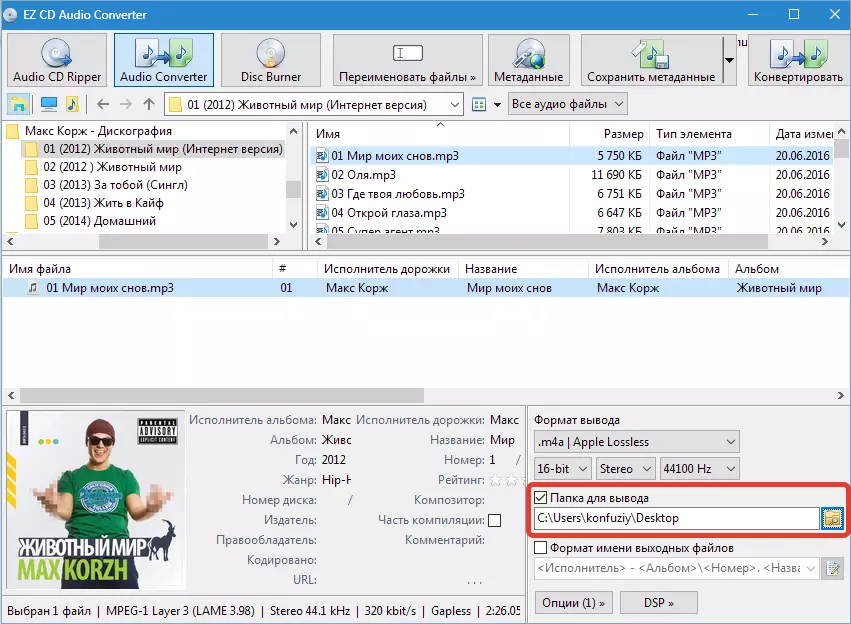
- ဖိုင်အမည်ပုံစံကိုပြောင်းပါ။ ဤရွေးချယ်မှုသည်ဖိုင်အမည်ကိုဖွင့်စရာစာရင်းများနှင့်စာကြည့်တိုက်များတွင်မည်သို့ပြမည်ကိုဆုံးဖြတ်သည်။
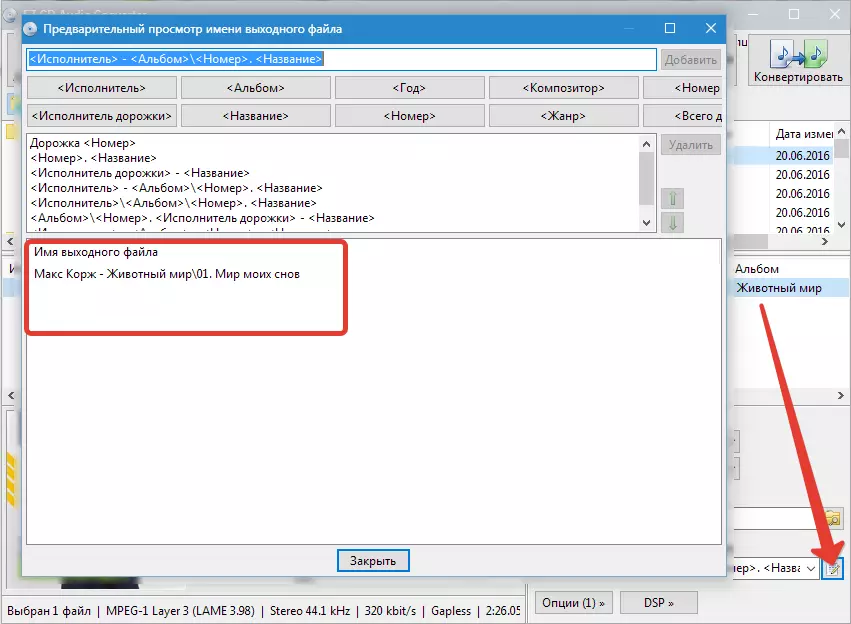
- ဆက်တင်များ DSP ။ (ဒီဂျစ်တယ်အချက်ပြပရိုဆက်ဆာ) ။
- အကယ်. ပြန်ဖွင့်နေစဉ်အတွင်းအရင်းအမြစ်ဖိုင်တွင်အသံများထဲမှတစ်ခုတွင်အသံသို့မဟုတ် "မအောင်မြင်မှုများ" ဆိုပါကဖွင့်လှစ်ထားပါက၎င်းကိုဖွင့်ရန်အကြံပြုသည် ပြန်လည်ရုပ်သိမ်းခြင်း။ (အသံအတိုးအကျယ် alignment) ။ ပုံပျက် minimize လုပ်ဖို့သင်တစ် ဦး အကြံပေးအဖွဲ့ဆန့်ကျင်ဘက်ထားရန်လိုအပ်သည် "clipping တားဆီး".
- သဘောထားချိန်ညှိခြင်းကသင့်အားဖွဲ့စည်းမှုအစတွင်အတိုးအကျယ်ကိုချောချောမွေ့မွေ့စေရန်နှင့်အဆုံးမှာလျှော့ချနိုင်သည်။
- ထို့အပြင် function ကို (ဖယ်ရှားခြင်း) တိတ်ဆိတ်ခြင်း၏အမည်မှာသူ့ဟာသူပြောတတ်သည်။ ဤနေရာတွင်သင်ဖွဲ့စည်းမှုသို့တိတ်ဆိတ်သို့မဟုတ်တိတ်ဆိတ်နိုင်ပါတယ်။
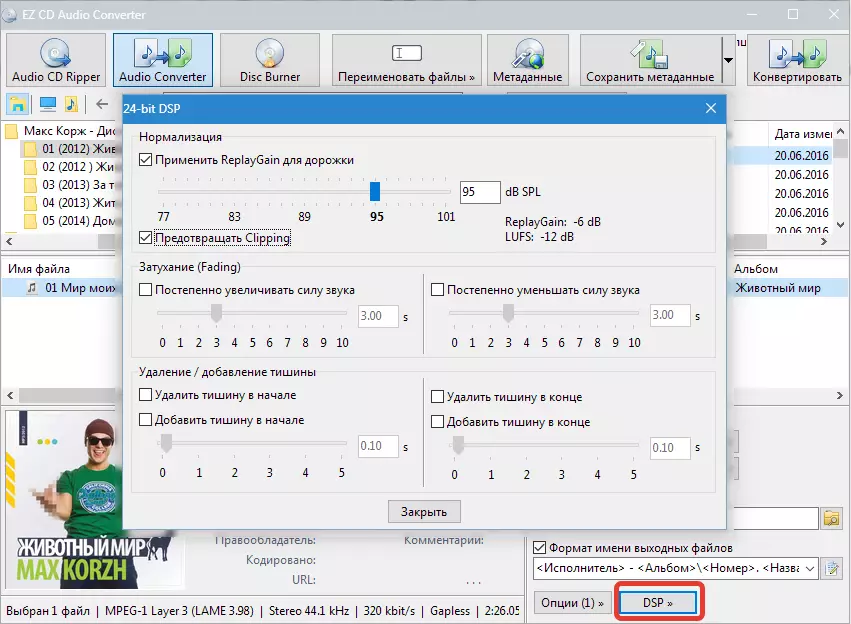
- အဖုံးကိုပြောင်းပါ။ ဖိုင်တစ်ခုကိုဖွင့်သောအခါကစားသမားအချို့ကဤပုံကိုရောင်ပြန်ဟပ်သည်။ အကယ်. ၎င်းသည်ပျောက်ဆုံးနေပါက, ဟောင်းနွမ်းသောမလိုပါက၎င်းကိုအစားထိုးနိုင်သည်။
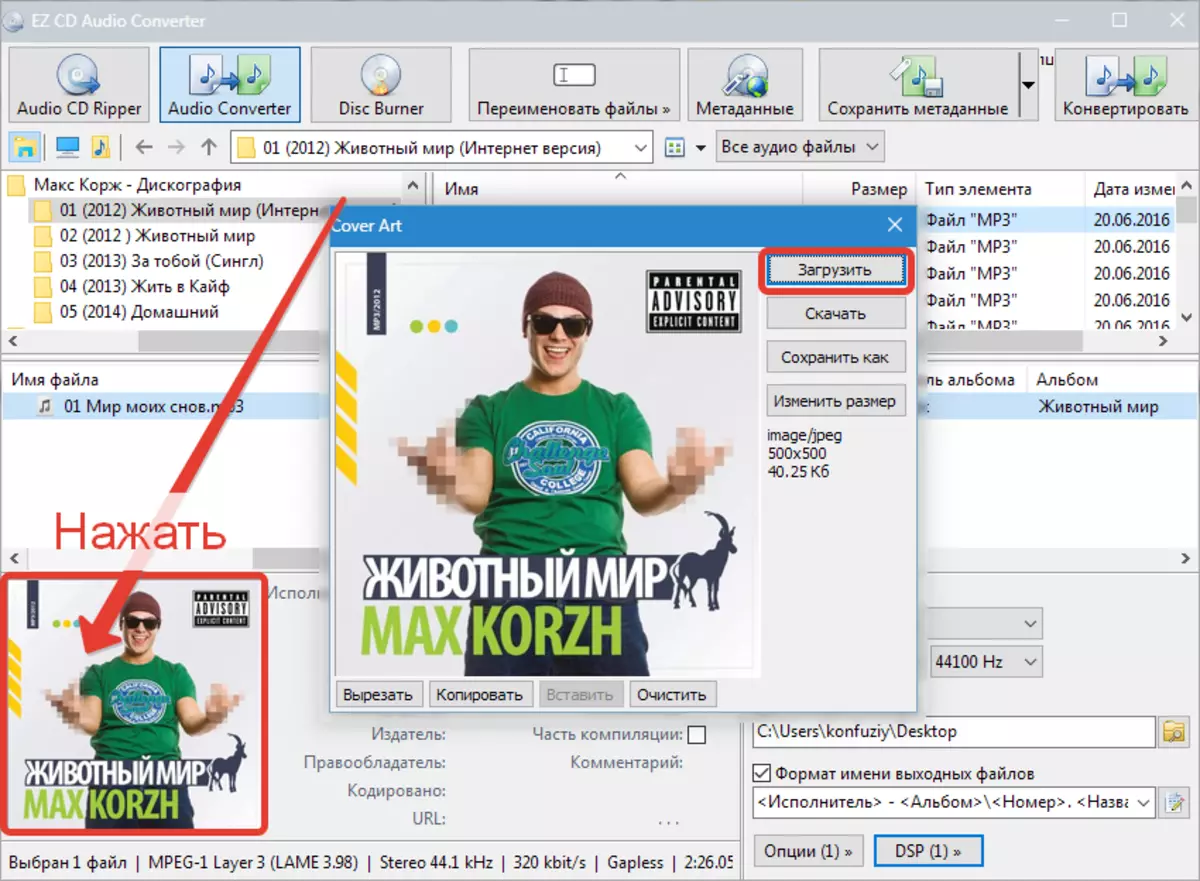
- အားလုံးလိုအပ်သော settings ကိုလုပ်နေကြသည်။ စာနယ်ဇင်းများ "Convert".
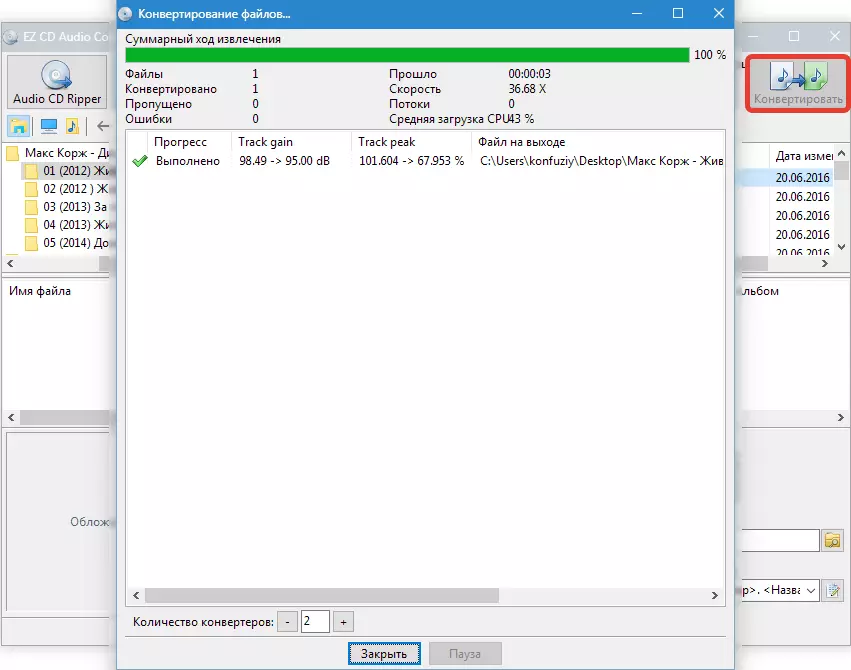
လုပ်ငန်းစဉ်ကိုပြောင်းလဲခြင်း
- "audio" ခလုတ်ကိုနှိပ်ပါ။
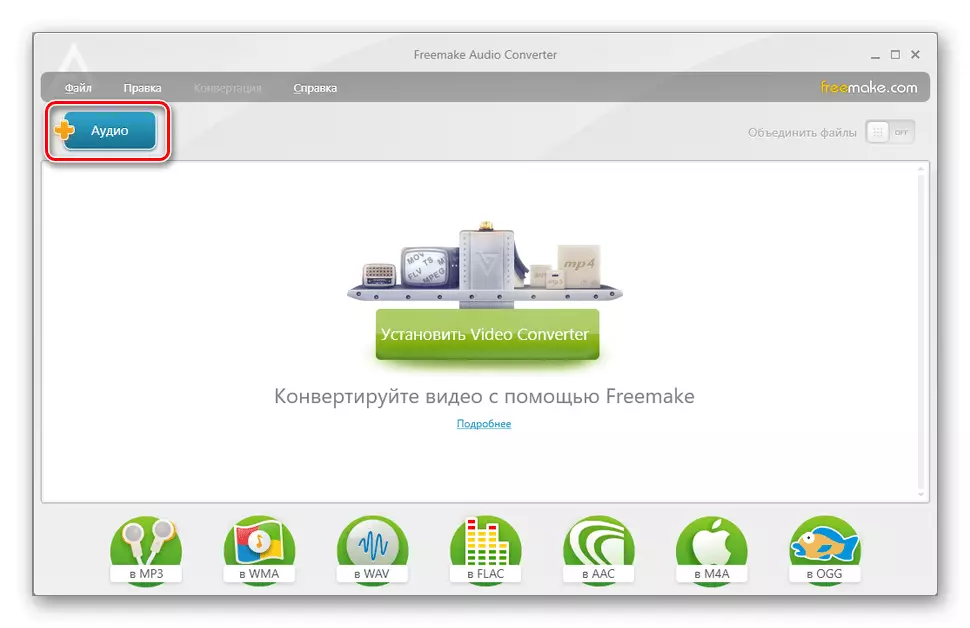
ကျွန်ုပ်တို့သည် disk ပေါ်ရှိလမ်းကြောင်းကိုရှာဖွေနေသည်, ၎င်းကိုရွေးချယ်ပြီး "Open" ကိုနှိပ်ပါ။
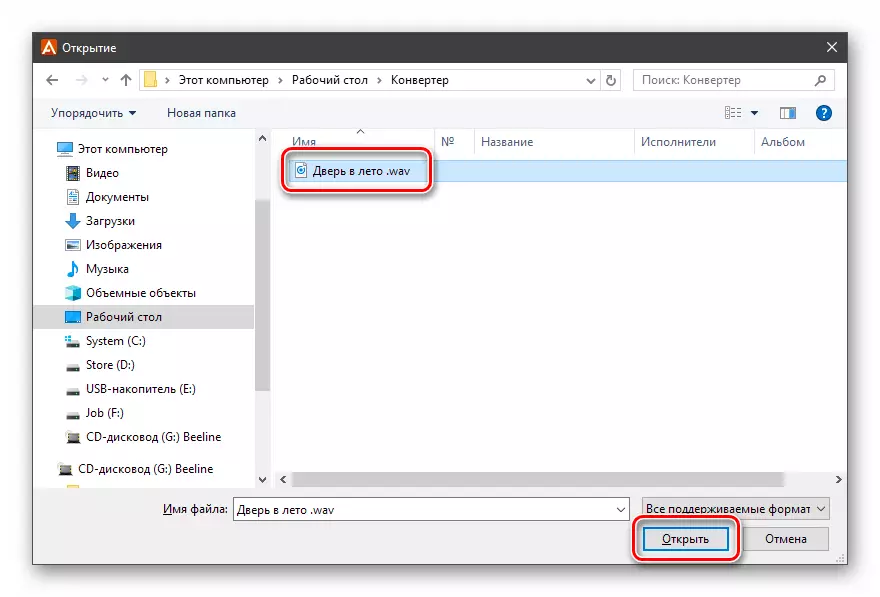
- အောက်ခြေ panel တွင် "mp3 in" ခလုတ်ကိုနှိပ်ပါ။

- drop-down list "profile" တွင် outprit bitrate ကိုရွေးပါ။
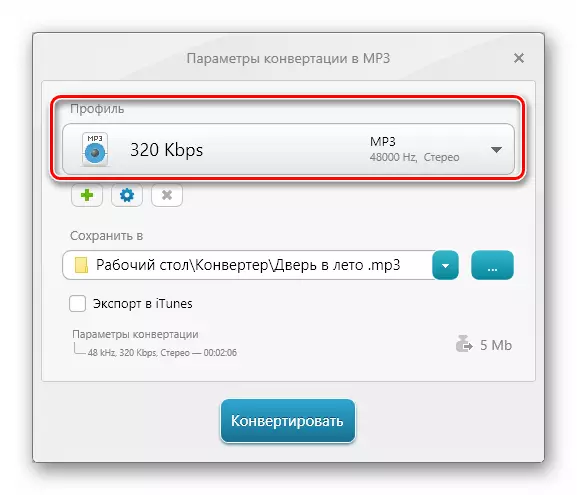
လိုအပ်ပါက Gear Icon ကိုနှိပ်ခြင်းဖြင့်ပရိုဖိုင်း perameters များကိုပြောင်းလဲနိုင်သည်။
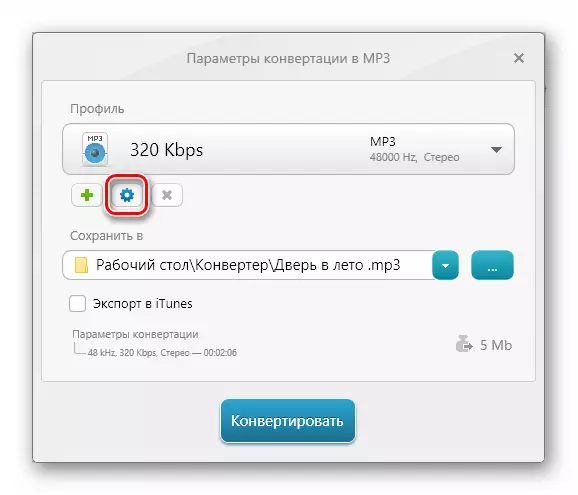
ဤနေရာတွင်သင်ချန်နယ်, ကြိမ်နှုန်းနှင့် biber ကိုရွေးချယ်ပြီး OK ကိုနှိပ်ပါ။ ဤအစီအစဉ်သည်ခေါင်းစဉ် "ခေါင်းစဉ်" နယ်ပယ်တွင် 0 င်ရောက်သောခေါင်းစဉ်အသစ်ကိုဖန်တီးလိမ့်မည်။
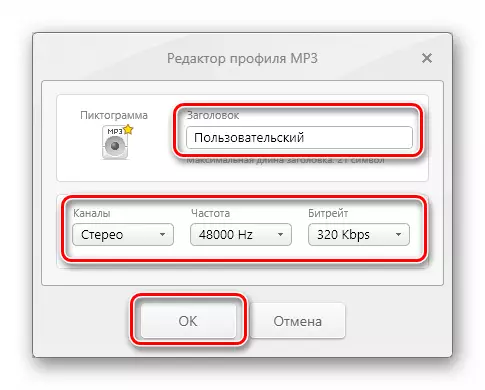
- အချက်များနှင့်ခလုတ်ကိုနှိပ်ခြင်းအားဖြင့်လမ်းကြောင်းကိုသိမ်းဆည်းရန်နေရာတစ်ခုကိုရွေးချယ်ပါ။ ပုံမှန်အားဖြင့်ပရိုဂရမ်သည်ဤနယ်ပယ်သို့ကူးယူထားသည့်ဤနယ်ပယ်ကိုဤနယ်ပယ်သို့ညွှန်ကြားသည်။
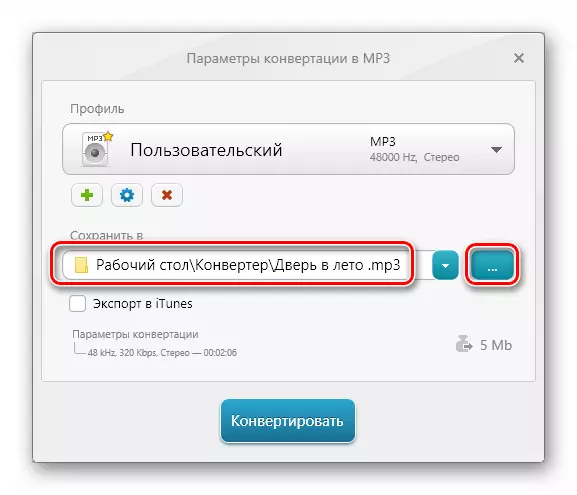
- ကျနော်တို့ "convert" ကိုကလစ်နှိပ်ပါ။
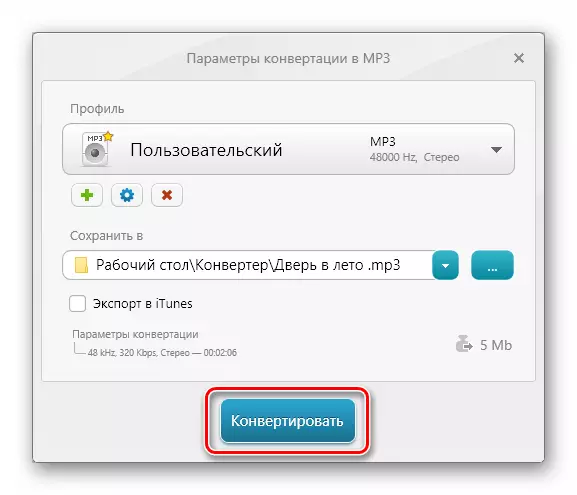
ကျနော်တို့စစ်ဆင်ရေး၏ပြီးစီးရန်စောင့်ဆိုင်းနေကြသည်။
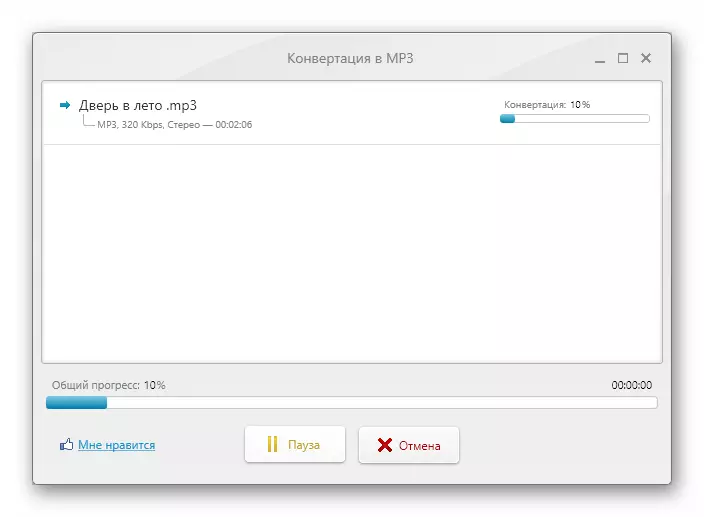
- "အောင်မြင်သော" ခေါင်းစဉ်ဖြင့် dialog box တွင် OK ကိုနှိပ်ပါ။
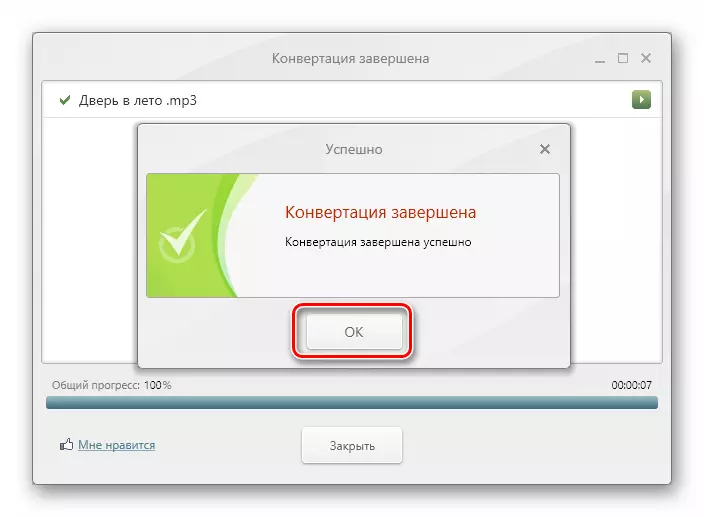
converterter 0 င်းဒိုးကိုပိတ်ပါ။ အချောလမ်းကြောင်းကိုအပိုဒ် 4 တွင်ဖော်ပြထားသောဖိုင်တွဲတွင်တွေ့နိုင်သည်။
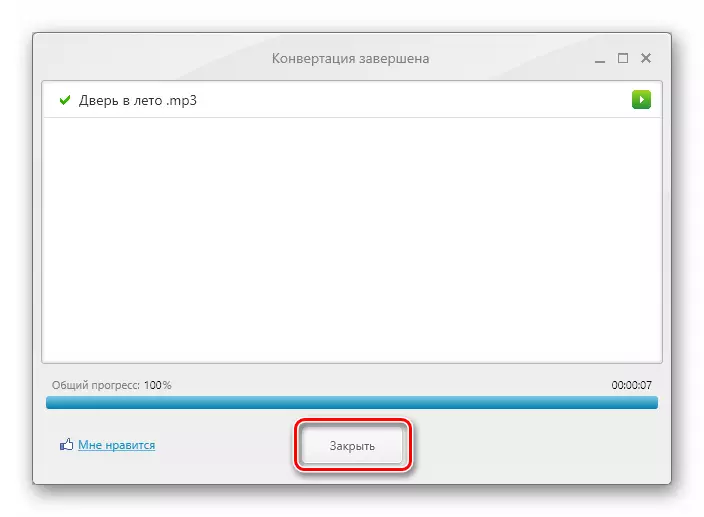
- 0 က်ဘ်ဆိုဒ်တွင်လက်ခံရရှိသူကိုကျွန်ုပ်တို့စတင်ဖွင့်ပြီးဘာသာစကားကိုရွေးချယ်သည်။
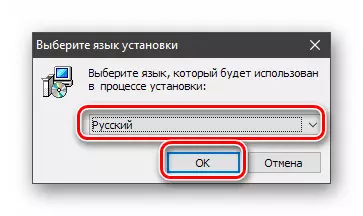
- စဖွင့်သည့် 0 င်းဒိုးတွင် "Masterers" တွင် "Next" ကိုနှိပ်ပါ။
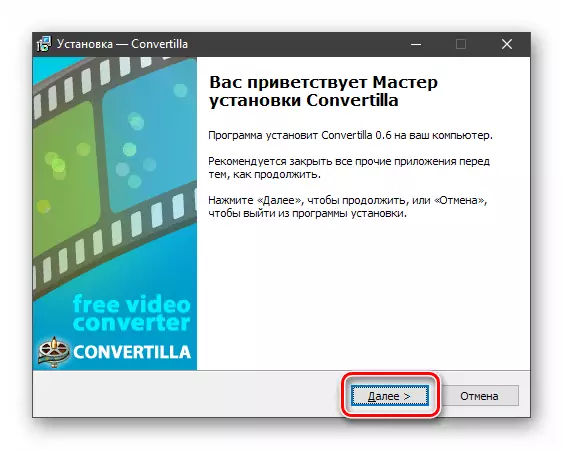
- လိုင်စင်သဘောတူညီချက်၏စည်းကမ်းချက်များကိုကျွန်ုပ်တို့လက်ခံပါသည်။
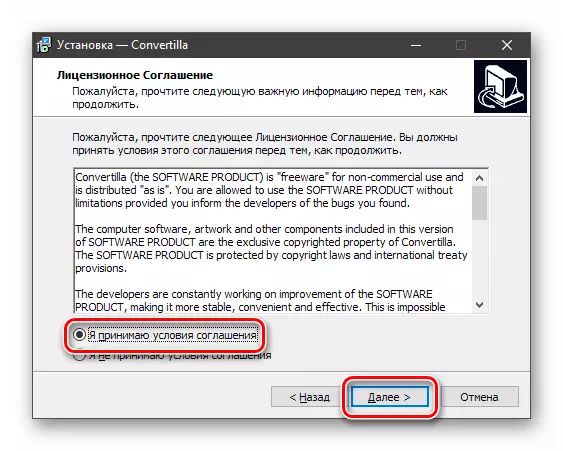
- ပရိုဂရမ်ကို install လုပ်ဖို့နေရာတစ်ခုရွေးပါ။
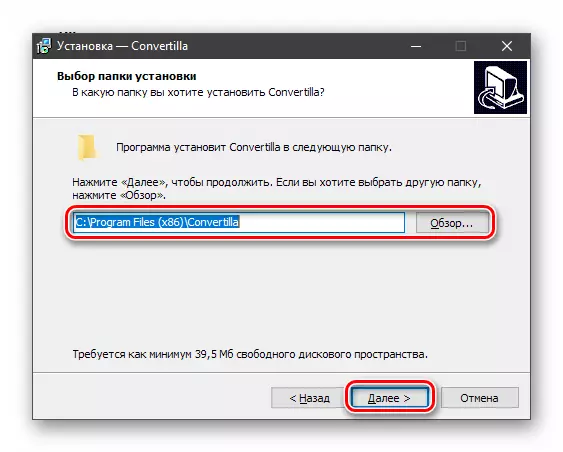
- "Start" menu တွင်ဖိုင်တွဲတစ်ခုဖန်တီးရန်မလိုအပ်ပါက checkbox ကိုသတ်မှတ်ထားသော Chekbox သို့ထည့်ပြီး "Next" ကိုနှိပ်ပါ။
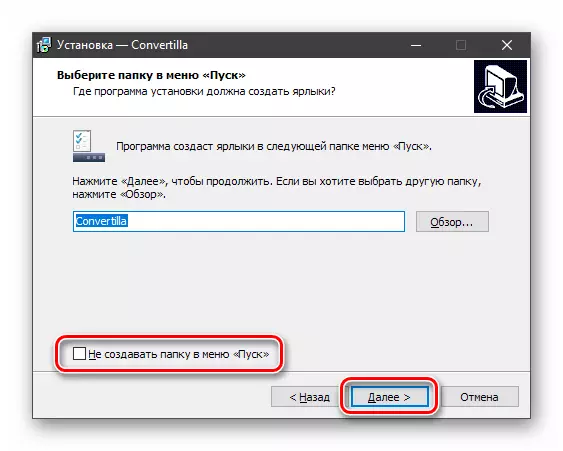
- ကျွန်ုပ်တို့မည်သည့်ဖြတ်လမ်းများနှင့်ကျွန်ုပ်တို့လိုအပ်သည့်အရာများဖြင့်ဆုံးဖြတ်ထားပြီးနောက်ထပ်သွားကြသည်။
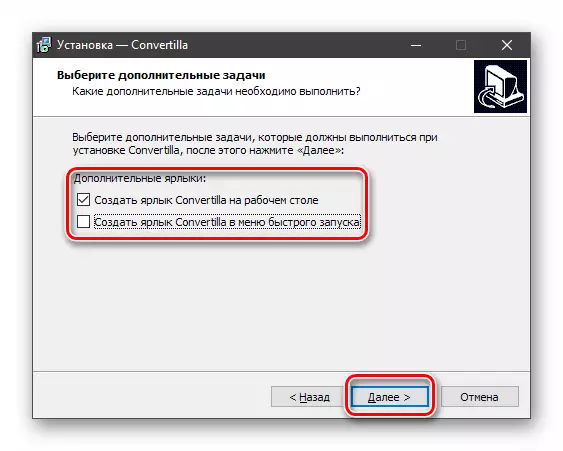
- installation ကို run ပါ။
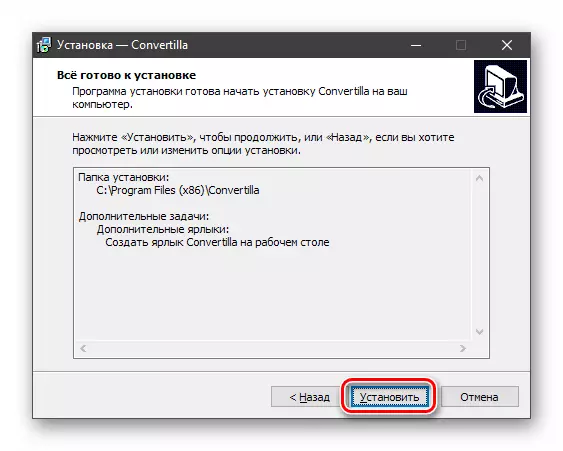
ကျနော်တို့ installer ၏ installation ၏အဆုံးကိုစောင့်ဆိုင်းနေကြသည်။
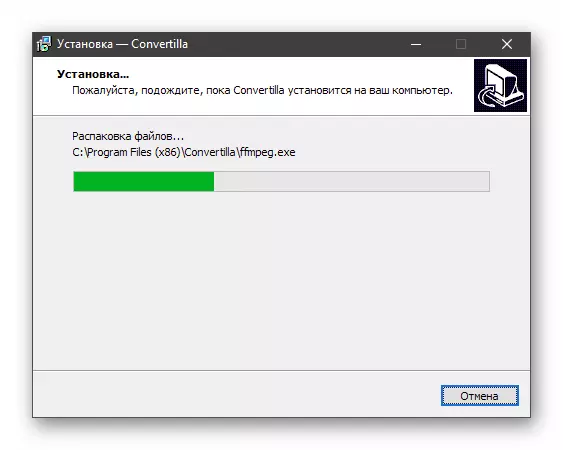
- "Wizard" 0 င်းဒိုးကို "ပြီးပြည့်စုံသော" ခလုတ်ဖြင့်ပိတ်ပါ။ အကယ်. သင်သည်အလုပ်ခွင်သို့ချက်ချင်းသွားရန်စီစဉ်ထားပါကကျွန်ုပ်တို့သည် "Start Converilla" ကိုနောက်ဘေးတွင် checkbox ကိုချန်ထားခဲ့သည်။
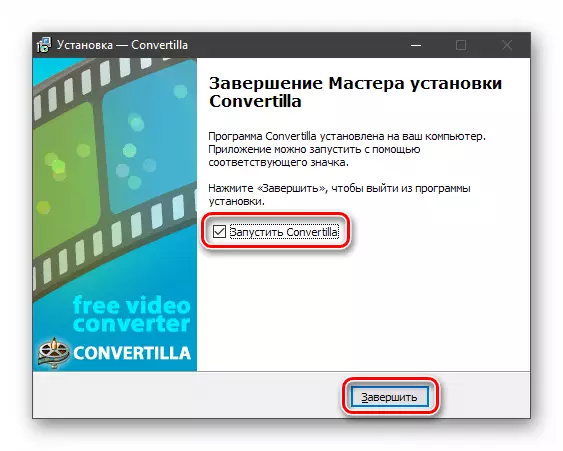
- ပရိုဂရမ်ကို run ပြီး Open Button ကိုနှိပ်ပါ။
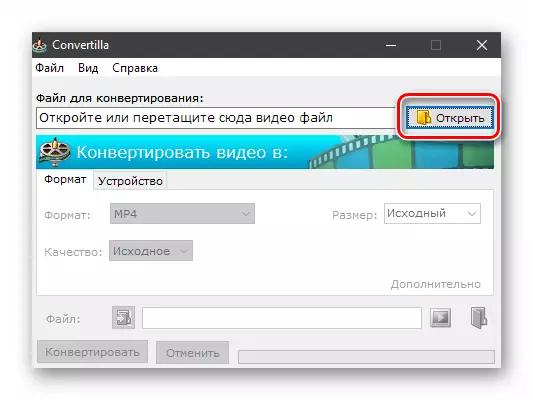
- ကျနော်တို့လမ်းကြောင်းနှင့် "ပွင့်လင်း" ကိုနောက်တဖန်ရွေးချယ်ပါ။
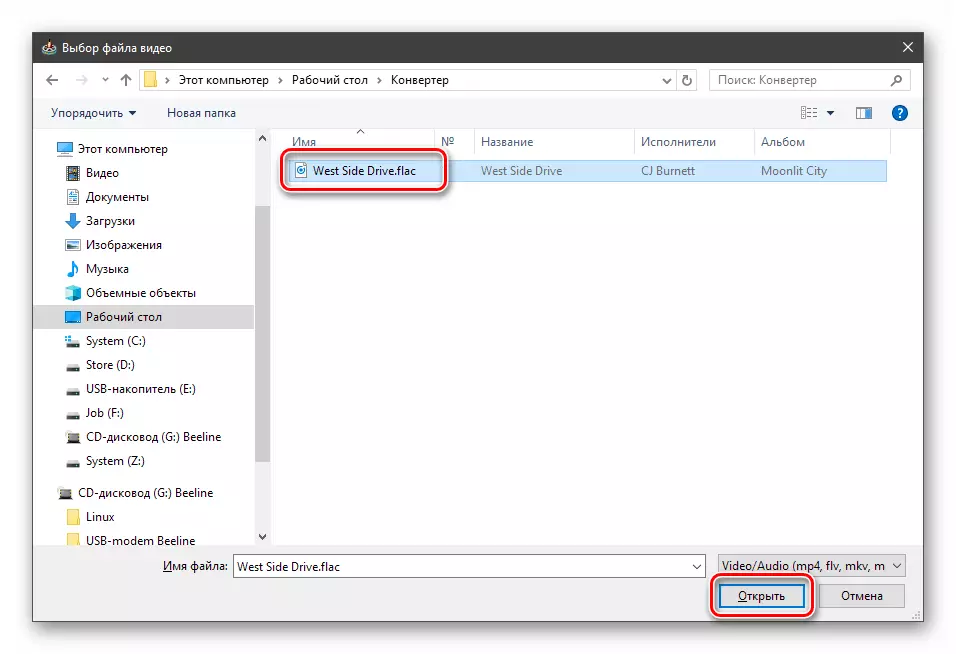
- drop-down list တွင် "format" format ကိုရွေးချယ်ပါ "mp3" ကိုရွေးချယ်ပါ။
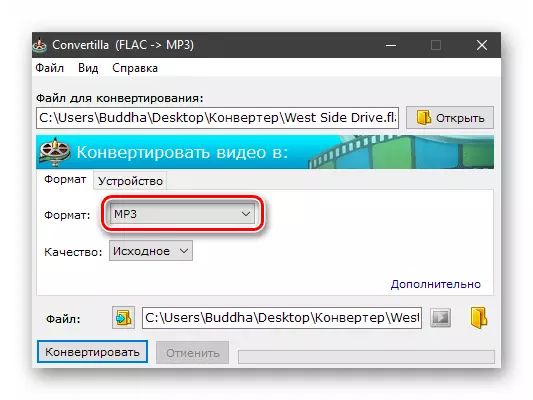
- အကယ်. သင်သည်လမ်းကြောင်း၏အရည်အသွေးကိုပြောင်းလဲလိုပါကသက်ဆိုင်ရာစာရင်းသည်အခြားပစ္စည်းကိုရှာဖွေနေသည်။ slider ကိုတန်ဖိုးများကိုအနိမ့်အမြင့်သို့မဟုတ် "မျက်လုံး" "သို့မဟုတ်" High "" သို့ပြောင်းခြင်း output file ၏အရည်အသွေးကိုသတ်မှတ်သည်။

- လမ်းကြောင်း၏တည်နေရာကိုရွေးချယ်ပါ။ သငျသညျပုံမှန်လမ်းကြောင်းမှထွက်ခွာနိုင်ပါတယ်။ ဤကိစ္စတွင်ဖိုင်ကိုအရင်းအမြစ်ဖိုင်တွဲသို့သိမ်းဆည်းလိမ့်မည်။
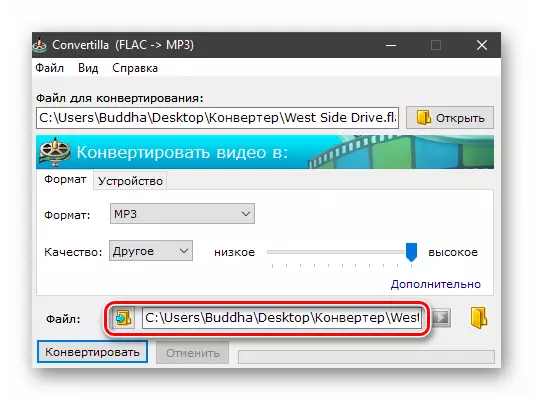
- "Convert" ကိုနှိပ်ပါ။
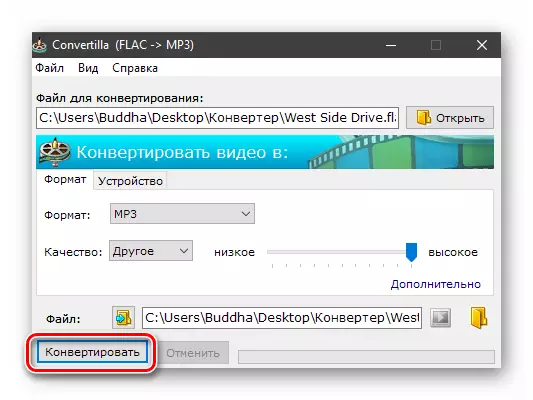
ကျွန်ုပ်တို့သည်အစီအစဉ်ကိုလုပ်ငန်းကိုရင်ဆိုင်ဖြေရှင်းရန်စောင့်ဆိုင်းနေပါသည်။
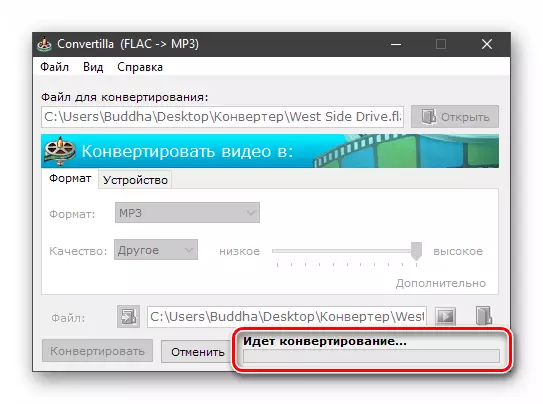
- ဤအချက်ကိုပြောင်းလဲခြင်းပရိုဂရမ်တွင်လမ်းကြောင်းတစ်ခုကိုပြောင်းလဲခြင်းလုပ်ငန်းစဉ်ပြီးစီးခဲ့သည်။ အပိုဒ် 5 တွင်ဖော်ပြထားသော output folder ကိုသင်ရှာနိုင်သည်။
နည်းလမ်း 3: converilla
ဤအစီအစဉ်သည်လုံးဝအခမဲ့ဖြစ်သည်။ ကန့်သတ်ချက်များမရှိပါ။ ဤနည်းနှင့်အရွယ်အစားသေးငယ်သော်လည်းကျယ်ပြန့်သောပုံစံများနှင့်လိုအပ်သောလုပ်ဆောင်နိုင်စွမ်းရှိသည်။ Converilla ကိုအသုံးပြုခြင်းအားဖြင့်ကျွန်ုပ်တို့သည်လေယာဉ်တင်သင်္ဘောပေါ်တွင်နေရာချရန်အတွက် compressed mp3 ကို compressed mp3 ဖြင့်ပြောင်းသည်။
တပ်ဆင်အေးထားခြင်း
လုပ်ငန်းစဉ်ကိုပြောင်းလဲခြင်း
ကွဲပြားခြားနားသောပရိုဂရမ်များကို အသုံးပြု. တေးဂီတတိုးချဲ့ခြင်းကိုပြောင်းလဲရန်နည်းလမ်းသုံးခုကိုကျွန်ုပ်တို့ပြန်လည်သုံးသပ်သည်။ အထက်တွင်ဖော်ပြခဲ့သည့်အတိုင်း၎င်းတို့သည်၎င်းတို့၏အသုံးပြုမှုဥပမာများဖြစ်သည်။ အခြားပုံစံများသို့ပြောင်းလဲခြင်းအလားတူဖြစ်ပါတယ်။
